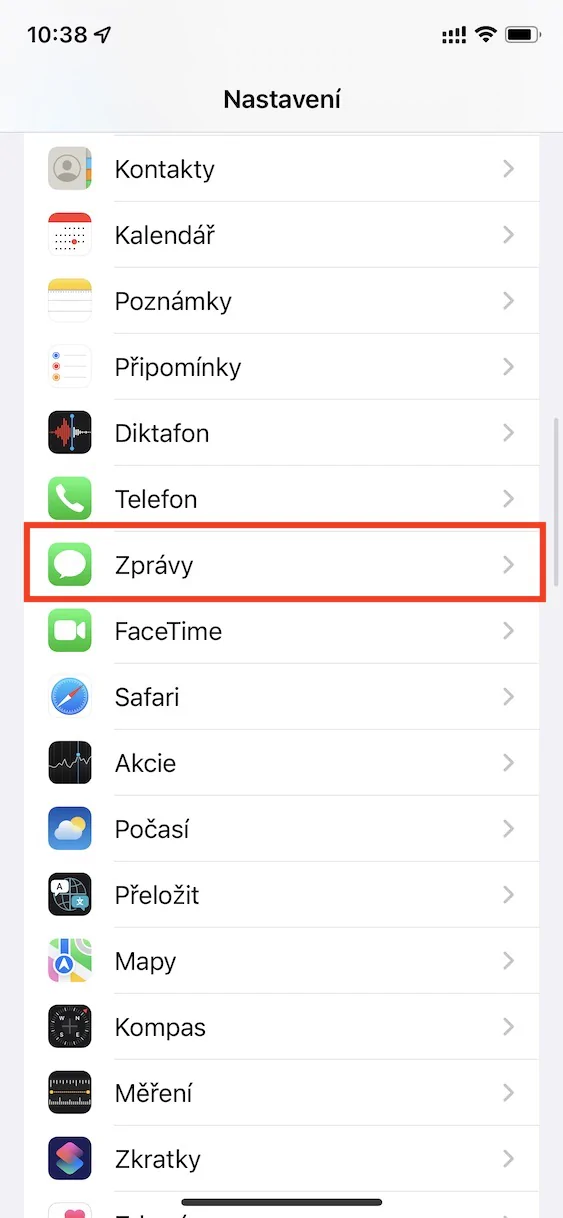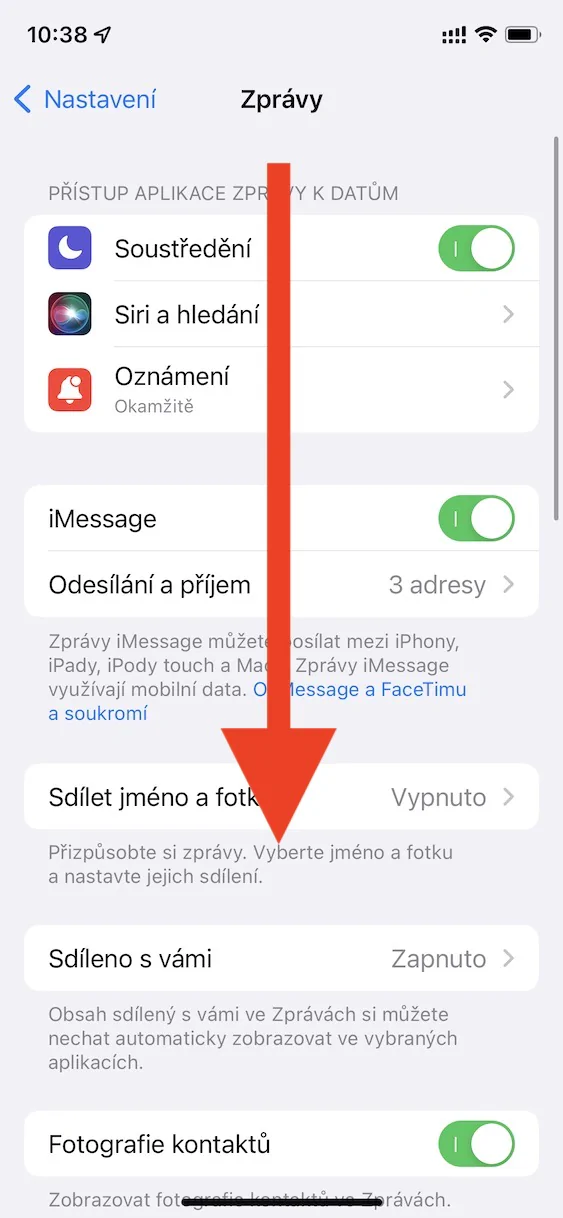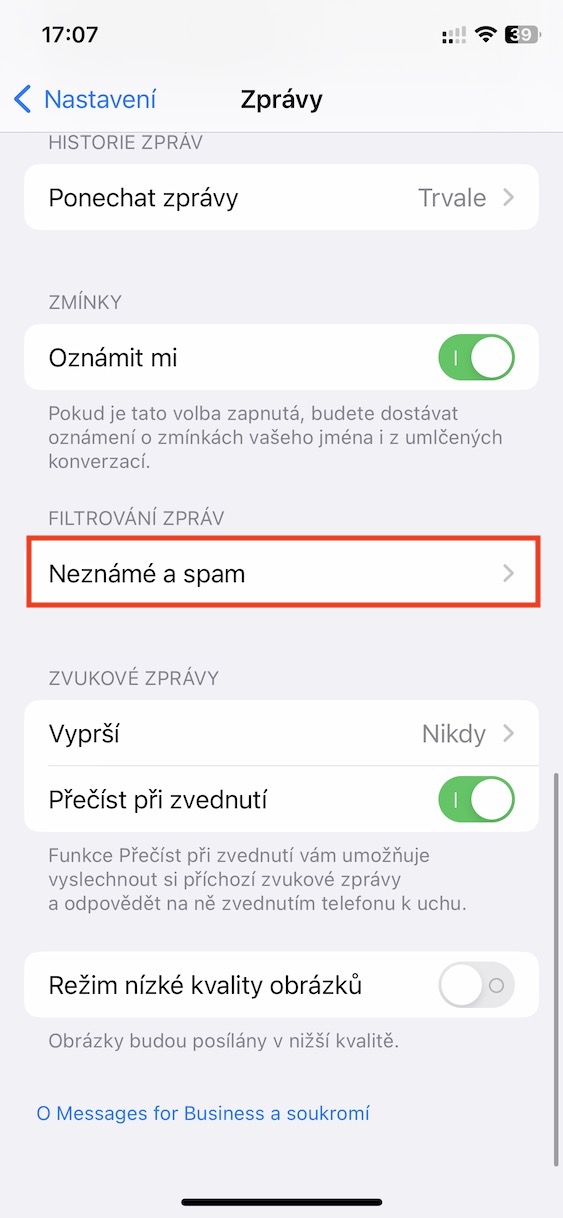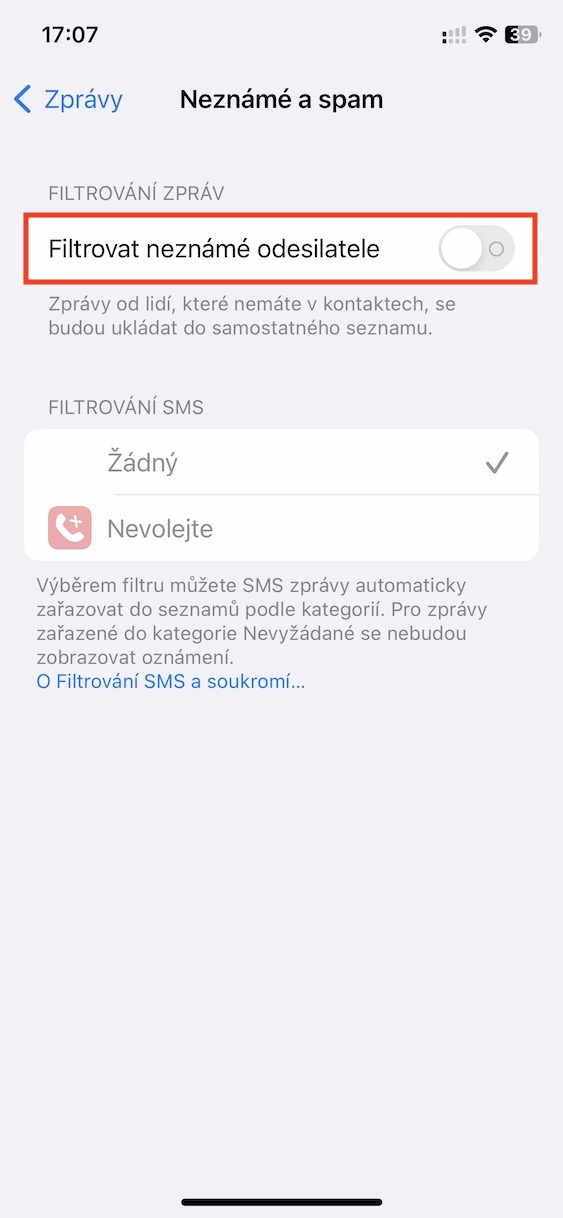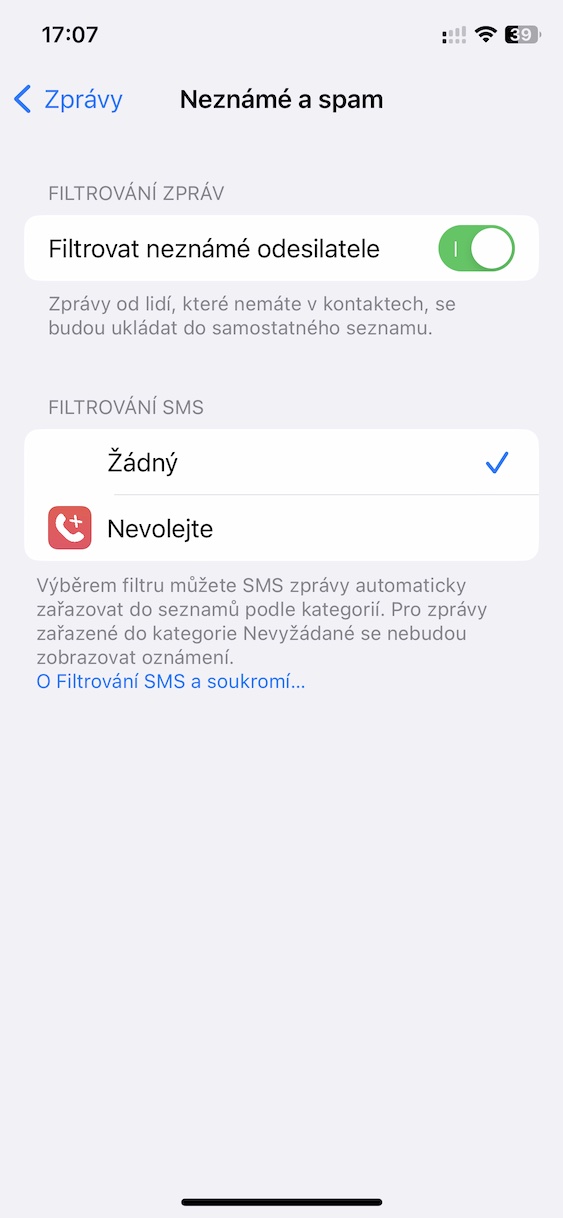För kommunikation kan användare av iPhones och andra Apple-produkter använda otaliga olika applikationer - vare sig det är de från tredje part, det vill säga till exempel Messenger eller Telegram, eller inbyggda lösningar i form av meddelanden, det vill säga tjänsten iMessage, tack vare vilken alla Apple-användare kan kommunicera med varandra skicka meddelanden och annat innehåll helt gratis. Fram till nu var Messages dock relativt långt ifrån en klassisk chattapplikation, eftersom den saknade några grundläggande funktioner. Detta ändras dock i iOS 16, där användare äntligen kan ta bort och redigera skickade meddelanden. Men det slutar inte där, det finns fler prylar tillgängliga i Nyheter.
Det kan vara intresserar dig

Hur man aktiverar meddelandefiltrering på iPhone
I den inbyggda Messages-appen har användare kunnat aktivera meddelandefiltrering under en tid, vilket kan separera meddelanden från kända och okända mottagare, vilket kan komma väl till pass. Men i det nya iOS 16-systemet beslutade Apple att utöka filtret lite mer och lägga till några fler kategorier. Om du vill använda filtrering i meddelanden, fortsätt bara enligt följande och aktivera det:
- Gå först till den inbyggda appen på din iPhone Inställningar.
- När du gör det, gå av Nedan, var du hittar och öppnar avsnittet Nyheter.
- Flytta hit då ner, och det till den namngivna kategorin Meddelandefiltrering.
- Klicka sedan på ett enda alternativ inom denna kategori Okänd a skräppost.
- I slutändan behöver du bara byta har aktiverat Filtrera okända avsändare.
Med hjälp av ovanstående procedur är det därför möjligt att aktivera filtreringen av alla meddelanden på iPhone i Meddelanden. Specifikt finns det totalt fyra kategorier tillgängliga – Alla meddelanden, Kända avsändare, Okända avsändare a Olästa meddelanden. För att flytta till en av dessa kategorier behöver du bara ve Nyheter de klickade på den övre vänstra knappen < Filter, där den kommer att visas för dig. Dessutom, efter att ha aktiverat filtren, hittar du också ett avsnitt där du kan se nyligen raderade meddelanden och konversationer och eventuellt återställa eller radera dem.